Se utilizzate il vostro iPhone per scattare foto e video e poi li trasferite sul vostro PC con Windows 10 potreste essere andati incontro all’odioso problema “Un dispositivo collegato al sistema non è in funzione”. Questo errore capita principalmente cercando di trasferire video di grandi dimensioni da iPhone a PC con Windows 10. Nella guida di oggi vediamo come risolvere definitivamente questo problema una volta per tutte.
Personalmente utilizzo il mio iPhone per scattare foto e girare video. La grandissima parte dei video che giro col mio iPhone viene successivamente modificata sul mio PC con Windows 10. Mi è capitato spesso però di riscontrare l’errore “Un dispositivo collegato al sistema non è in funzione” mentre cercavo di copiare i miei video dall’iPhone al PC.
Devo dire che ho faticato non poco a risolvere il problema, ma ho trovato la soluzione sul forum inglese ufficiale di Apple. Prima di arrivare alla soluzione finale ho provato davvero di tutto: ho cambiato PC, provato cavi differenti, riavviato il mio iPhone ed il mio PC più volte ma nulla funzionava e quindi non riuscivo mai a completare il trasferimento dei miei video. La soluzione è davvero semplice e bastano pochissimi passaggi per risolvere una volta per tutte questo fastidioso problema.
Indice dei contenuti
Videoguida su come risolvere l’errore
Quando si presenta questo errore
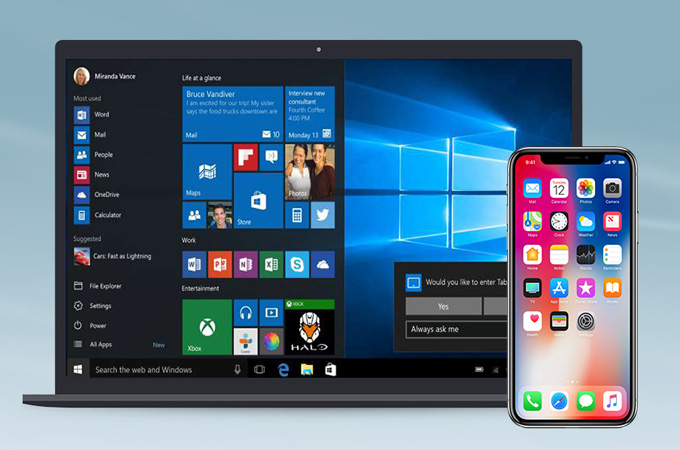
L’odioso errore che “Un dispositivo collegato al sistema non è in funzione” sembra presentarsi quando si cercano di trasferire o copiare video di grandi dimensioni, superiori ai 2 GB solitamente, da iPhone ad un PC con Windows 10. L’errore è causato da una conversione della tipologia del file video che viene effettuata automaticamente da iPhone durante il trasferimento di foto e video, questa modifica serve per migliorare la compatibilità con i sistemi Windows e Mac ma è anche la causa del nostro problema.
Il problema è che quando si presenta questo problema il collegamento fra iPhone e PC viene interrotto ed è quindi necessario ogni volta staccare e ricollegare lo smartphone al computer. Oltretutto, anche ricollegando il tutto, il problema si presenta ogni volta e non si riesce ad aggirarlo in nessun modo.
Come risolvere definitivamente

Siamo arrivati alla parte più utile della guida, vediamo come eliminare definitivamente il problema in questione. Segui questi semplici passaggi direttamente sul tuo iPhone per risolvere l’errore:
- Apri le Impostazioni del tuo iPhone
- Scorri verso il basso fino a trovare la voce Foto
- Alla fine delle schermata troverai la voce Trasferisci sul Mac o su un PC
- L’impostazione di default è settata su Automatico
- Imposta la voce su Conversa gli originali
Con questa impostazione iPhone andrà a trasferire foto e video in formato originale, senza effettuare modifiche o conversioni. Grazie a questo cambiamento avrai sistemato definitivamente l’errore di iPhone “Un dispositivo collegato al sistema non è in funzione”. Ora puoi connettere il tuo iPhone al Mac utilizzando il cavo in dotazione o un cavo USB-Lightning e trasferire foto e video senza problemi ed errori. Una volta effettuata questa modifica non sarà più necessario cambiare impostazione e potrai copiare i tuoi file tutte le volte che vorrai senza problemi.
Se utilizzi un iPhone per scattare foto e video mi sento di consigliarti la nostra selezione dei migliori accessori per scattare foto con lo smartphone. Credo anche che potrebbe interessarti la nostra guida su come registrare lo schermo di iPhone con audio e voce.









